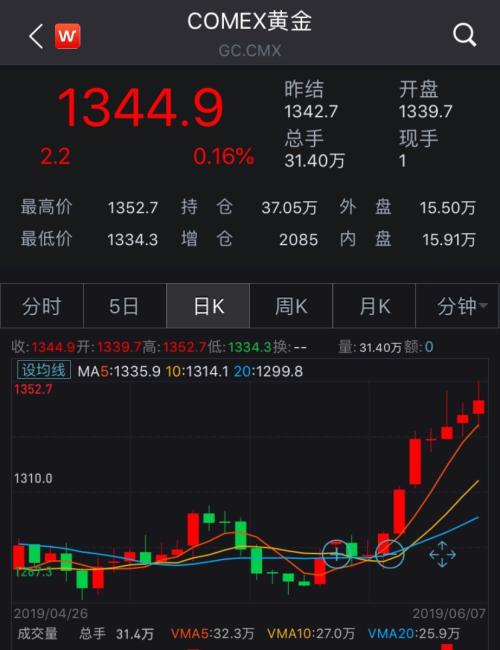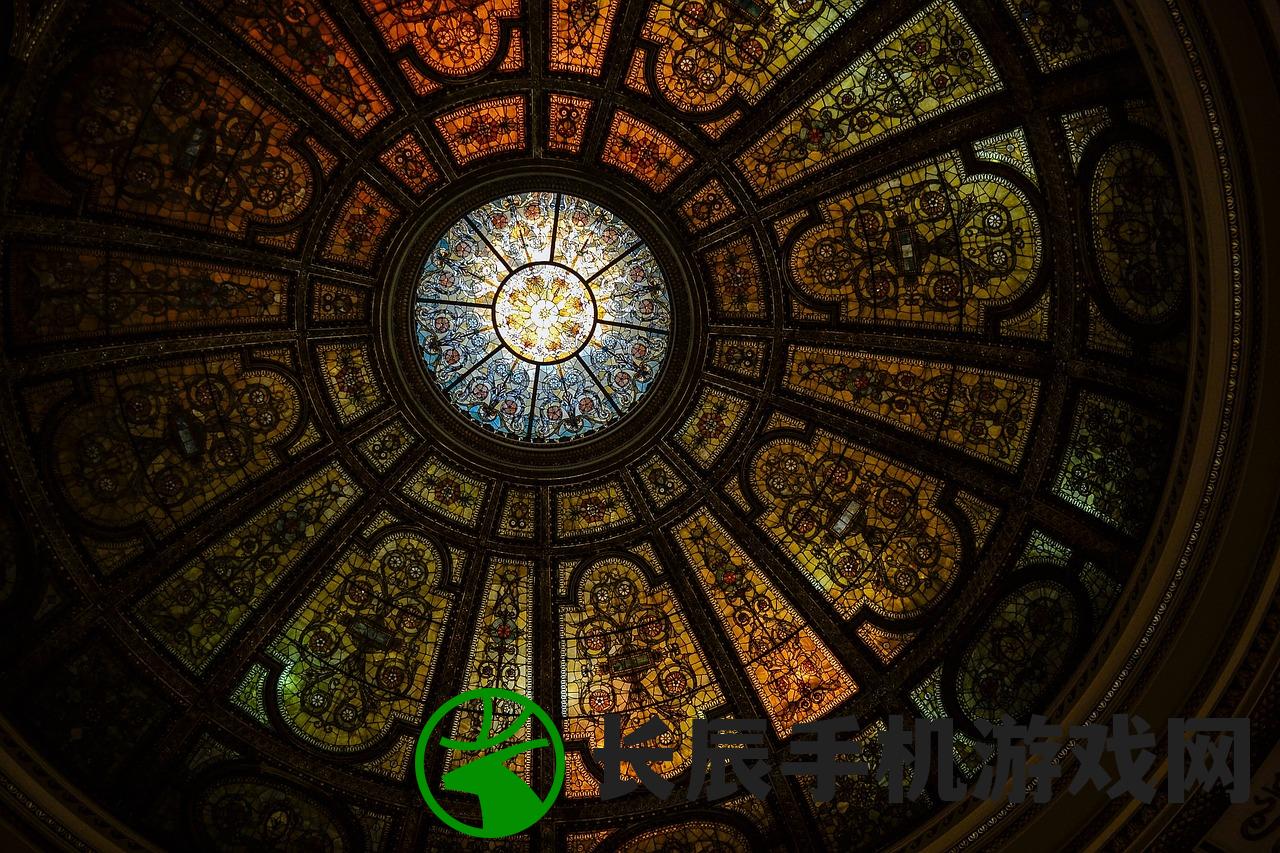本文目录导读:
Windows7系统电脑开机速度过慢?这么操作让你迅速提速!
你是否也曾经为Windows7系统电脑开机速度过慢而烦恼?别担心,今天我就来为你分享几个操作,让你的电脑迅速提速!
检查系统更新
我们需要检查系统更新,Windows7系统电脑开机速度过慢,可能是因为你的系统没有更新到最新的版本,为了解决这个问题,我们可以按照以下步骤进行操作:
1、打开电脑,进入Windows7系统。
2、点击“开始”菜单,选择“控制面板”。
3、在控制面板中,找到“系统和安全”选项,点击进入。
4、在系统和安全设置中,找到“Windows Update”选项,点击进入。
5、检查是否有可用的系统更新,如果有,按照提示进行更新操作。
清理系统垃圾
系统垃圾过多也会导致Windows7系统电脑开机速度过慢,为了清理系统垃圾,我们可以使用Windows7自带的磁盘清理工具,具体步骤如下:
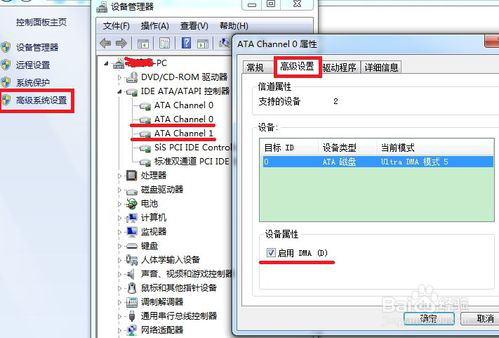
1、打开电脑,进入Windows7系统。
2、点击“开始”菜单,选择“计算机”。
3、右键点击你要清理的磁盘(如C盘),选择“属性”。
4、在属性窗口中,找到“磁盘清理”按钮,点击进入。
5、磁盘清理工具会自动检测磁盘中的垃圾文件,并列出可清理的项目。
6、勾选你要清理的项目,并点击“确定”按钮进行清理操作。
关闭无用程序
在Windows7系统中,有很多程序在开机时会自动启动,这些程序会占用系统的资源,导致电脑运行缓慢,为了解决这个问题,我们可以关闭一些无用的程序,具体步骤如下:
1、打开电脑,进入Windows7系统。
2、点击“开始”菜单,选择“运行”。
3、在运行窗口中,输入“msconfig”,并点击“确定”按钮。
4、打开系统配置窗口后,找到“启动”选项卡。
5、在启动选项卡中,取消勾选一些无用的程序。
6、点击“应用”按钮保存设置,并重启电脑。
优化系统设置
除了以上几个操作外,我们还可以优化一些系统设置来提高Windows7系统电脑的开机速度,具体步骤如下:
1、打开电脑,进入Windows7系统。
2、点击“开始”菜单,选择“控制面板”。
3、在控制面板中,找到“系统和安全”选项,点击进入。
4、在系统和安全设置中,找到“电源选项”,点击进入。
5、选择“高性能”电源计划,并点击“更改计划设置”。
6、在更改计划设置中,取消勾选“启用快速启动”。
7、点击“应用”按钮保存设置,并重启电脑。